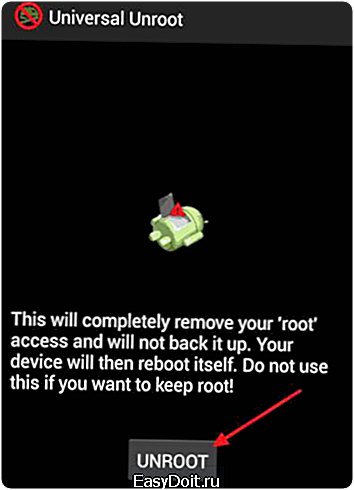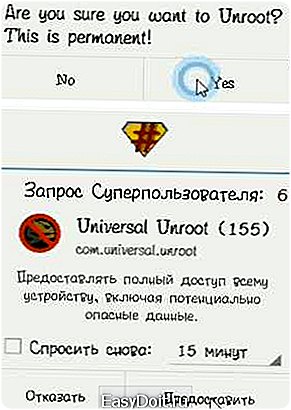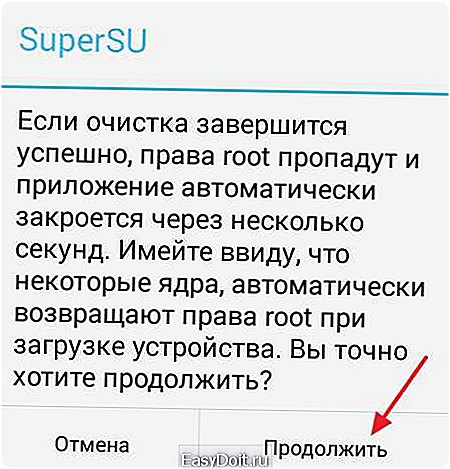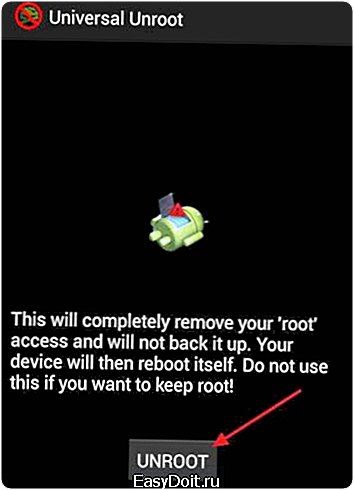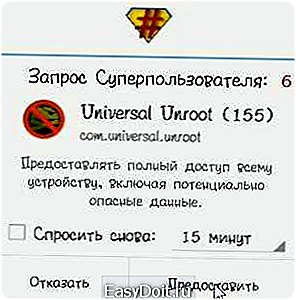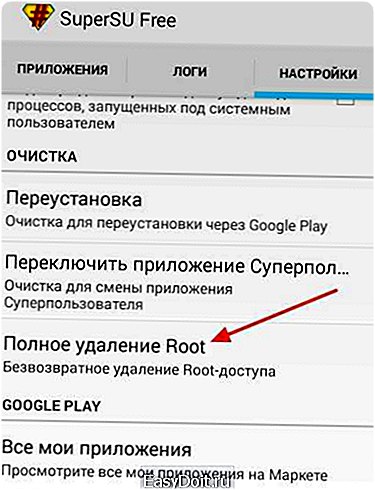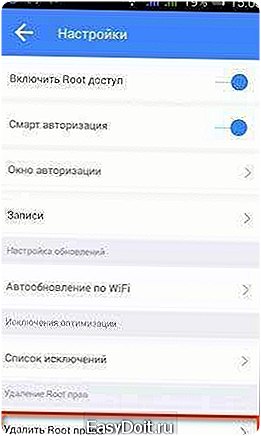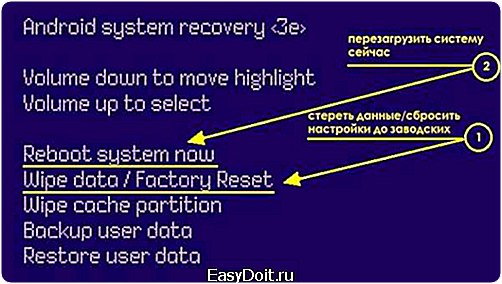Как убрать рут права на Андроиде?
Как удалить рут права Android
В данной статье мы рассмотрим вопросы о том, зачем и как удалить рут права. Одна часть опытных пользователей операционной системы андроид желает получить рут права, чтобы настроить свой гаджет под себя и сделать это максимально эффективно. Есть другая часть, эти хотят избавится от режима администратора и удалить рут права.
Содержание:
Зачем удалять рут права
Причины для этого могут быть разные. Вот несколько основных:
- пользователь беспокоится за безопасность установленных приложений и опасается вредоносного ПО, потому что устройство с особыми правами менее защищено;
- в смартфоне или планшете появилось множество «багов»;
- устройство стало быстро разряжаться;
- пользователь хочет сдать свой смартфон в ремонтный сервис по гарантии (наличие рут прав лишает права гарантии);
- если устройство окажется в неумелых руках, с наличием рут прав, оно с легкостью может превратится в безжизненный «кирпич» (неопытный пользователь может удалить что-нибудь нужное для работы системы).
Как удалить рут права вручную
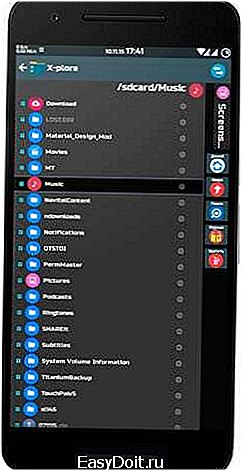 Далее мы будем подробно разбирать как удалить root права на андроиде. Существует несколько способов удаления. Рассмотрим каждый из них. Первый способ: удаление вручную или с помощью файлового менеджера. Файловый менеджер необходим для доступа в корневую систему Android-устройства. Самые известные из них – это: Root Browser, Х-Plore File Manager и ES File Explorer. Помимо файлового менеджера, понадобится приложение Root Checker. Все это можно бесплатно скачать в Play Market.
Далее мы будем подробно разбирать как удалить root права на андроиде. Существует несколько способов удаления. Рассмотрим каждый из них. Первый способ: удаление вручную или с помощью файлового менеджера. Файловый менеджер необходим для доступа в корневую систему Android-устройства. Самые известные из них – это: Root Browser, Х-Plore File Manager и ES File Explorer. Помимо файлового менеджера, понадобится приложение Root Checker. Все это можно бесплатно скачать в Play Market.
После завершения установки файлового менеджера, откройте его и удалите файл su. Который находится по этому пути /system/bin/. Файла su может не быть в этой папке, поищите его в другом месте, т.к. его расположение зависит от конкретного устройства Android. Далее идем в папку /system/xbin/ и находим файл su. Удаляем его таким же способом как и первый. В отдельных случаях в папках можно найти файл busybox, вместо su. С ним необходимо проделать все тоже самое. Последним удаляем файл Superuser.apk или SuperSu.apk, который находится в папке /system/app. Название удаляемого файла зависит от того, каким способом были получены рут права. После проделанных манипуляций, перезагрузите аппарат и запустите скачанное ранее приложение Root Checker. Если все было сделано правильно – приложение не обнаружит наличие «особых» прав.
Как удалить рут права через компьютер
Управление root правами операционной системы андроид можно осуществлять с помощью персонального компьютера. Благодаря специальному программному обеспечения можно как получить доступ к правам, так и удалить их с девайса. Для каждого устройства есть свои программы для перепрошивки. К примеру, для аппаратов Lenovo это «Lenovo Downloader Tool», для Xiaomi «Xiaomi Flashing tool», для Samsung «Odin3» и т.д. Для прошивки, лучше использовать официальные утилиты, потому что они дадут более уверенный результат и не приведут к неполадкам андроид устройства.
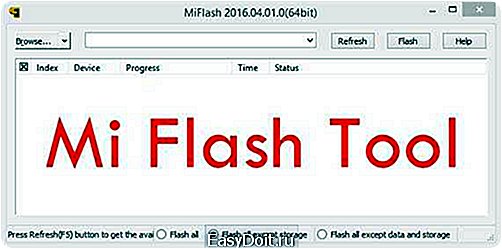
Удаление рут прав через компьютер, как правило, происходит с помощью удаления старой прошивки и установки новой. Связано это с тем, что в большинстве стандартных прошивок доступ к «суперправам» изначально отсутствует. Замена прошивки — это радикальный метод, поэтому рекомендуется перенести все данные из устройства, даже те, которые на карте памяти. Обычно прошивать устройство через компьютер требуется тогда, когда удалить рут права с помощью мобильных приложений или вручную не получается. Найти прошивку на просторах сети довольно легко, главное это скачать ее с проверенных источников. Обычно, советы по прошивкам и сами прошивки выкладывают на специальных сайтах посвященных операционной системе Android. Таких сайтов много. Достаточно просто вбить в Гугле «прошивка андроид» и модель телефона. Также в интернете куча инструкций по прошивке смартфона, где подробно расписан каждый этап процесса перепрошивки устройства Android.
Рассмотрим процесс прошивки на примере смартфона LG. Первым делом скачиваем «прошивальщик» LG Flash Tool, драйвера для связи смартфона и ПК (драйвера не обязательно, обычно нужда в них возникает когда автоматические драйвера неправильно установились и компьютер не видит устройство), и собственно, саму прошивку, которую легко находим в сети. Далее необходимо перевести телефон в режим загрузки, выключив его и зажав кнопку «громкость +», подключаем к USB-порту компьютера.
Теперь о самой утилите для прошивки. Открыв LG Flash Tool, кликаем «Select KDZ file» и выбираем прошивку. Путь к файлу не должен содержать русских символов. Далее будет 2 пункта: «normal flash» и «cse flash». Первый означает прошивку с сохранением пользовательских данный. А второй стирает все возвращая телефон к заводскому состоянию. Потом жмем на «Start» – процесс пошел. Если во время загрузки появилась ошибка не стоит пугаться. Нужно достать аккумулятор и поставив его назад, нажать на повторную загрузку. Вот так прошивается устройство от компании LG. В большинстве современных смартфонов или планшетов на Андроиде процесс переперошивки примерно одинаковый, за исключением конкретных особенностей софта и моделей. Замена прошивки удаляет доступ к рут правам и возвращает устройству изначальную программную среду. Отдельная история с семейством Samsung Galaxy, которую рассмотрим чуть ниже.
Если даже после такого радикального способа удаления рут прав, остались какие-то «глюки», нужно выполнить полный сброс настроек к заводским, который присутствует в каждой модели с ОС Андроид.
Как удалить рут права с телефона
Несмотря на наличие возможности прошивки смартфона или планшета, большинство пользователей предпочитает совершать манипуляции с рут правами именно в самом устройстве. Самый простой способ уже был описан выше – это удаление вручную. Он не требует установки каких-либо программ. Для тех кто не хочет, или по каким-либо причинам не может совершить удаление рут прав вручную, существуют специальные приложения, которые помогут в этом нелегком деле. Для начинающих пользователей есть несколько приложений, где в пару кликов можно убрать рут права с телефона или планшета.
Для большинства моделей подходят два приложения – это SuperSU и Universal Unroot. Оба качаются с Play Market. Первое подходит для тех, у кого не установлены кастомные (сторонние) прошивки, а вторая является платной (1$). У этих программ есть свои плюсы и минусы, которые будут описаны в следующем пункте.
Много пользователей помимо рут прав устанавливают еще кастомное Recovery. Recovery – это такой режим загрузки, который в стандартном виде присутствует во всех моделях Android. Стандартный режим загрузки отвечает за обновление системы. Кастомный дает значительно больше прав. В первую очередь, они подходят для любителей постоянно что-то делать со своим девайсом, а именно: устанавливать любые патчи и фиксы, выборочно удалять ненужные файлы без риска удалить лишнее и т.д. Для тех кто хочет полностью удалить рут права, нужно обязательно удалять Recovery, потому что, даже после удаления «суперправ», сторонний загрузчик может легко вернуть их. Удаление Recovery происходит только с помощью пошивки устройства, т.к. утилиты для удаления рут прав, в большинстве своем не удаляют кастомный режим загрузки.
Приложения и программы для удаления ROOT прав
Рассмотрим приложения для удаления рут прав более подробно. Как уже говорилось, приложение SuperSU поможет, если в устройстве не стоит сторонняя прошивка. После запуска SuperSU, откройте вкладку «настройки» и прочитав подробно высветившейся окошко, жмите «продолжить». После процесса удаления рут прав, перезагрузите устройство. Второе приложение Universal Unroot работает по такому же принципу, но действует более эффективно.
Особняком в случае с удалением рут прав стоят устройства Samsung Galaxy. Здесь немного сложнее. Для удаления «особых» прав придется скачать:
- официальную прошивку и найти там файл .tar.md5;
- программу Odin3, которая используется для прошивки;
- драйверы Samsung и Samsung USB.
Чтобы приступить к удалению рут прав на Samsung Galaxy, нужно выключить устройство для запуска в специальном режиме. После этого зажимаем 3 кнопки: «домой», «громкость — », и «питание». Включаем режим загрузки и подключаем гаджет к ПК, через USB. Запускаем Odin3 и видим квадрат зеленого цвета (если не видим, значит установка драйверов прошла неудачно). В программе кликаем PDA и находим тот самый .tar.md5. Оставляем галочки только на «PDA» и «Auto Reboot» и нажимаем «запустить». После завершения процедуры программа Odin3 напишет «Сделано».
Как узнать удалены ли ROOT права
Напоминаем, что для тог чтобы узнать про удаление рут прав, необходимо воспользоваться приложением Root Checker. Которые нужно открыть после процесса удаления. Программа не должна обнаружить следов root прав. Для этого нужно нажать «Verify Root Status». В случае обнаружения «особых» прав, значок загорится зеленым и наоборот.
Еще раз напомним о функции «полный сброс настроек», который необходимо применить в случае проблем после удаления root прав. Кстати, на Samsung Galaxy сброс можно выполнить вручную (например, в случае постоянной перезагрузке гаджета). Для это нужно, при выключенном устройстве зажать кнопки: «домой», «громкость + » и питание. После этого с помощью кнопок регулирования громкости ищем пункт «сброс настроек» и жмем на него кнопкой питания.
Как удалить kingroot
 Напоследок, вспомним еще одну проблему пользователей Android, связанную с root правами – приложение KingRoot. С помощью которого можно получить доступ к суперправам. Утилита имеет большой функционал и официальная ее версия не представляет угрозы для системы. Однако, с недавних пор программу начали взламывать, превращая ее во вредоносное ПО, которое может получать доступ к личным данным, тормозить устройство и быстро разряжать аккумулятор.
Напоследок, вспомним еще одну проблему пользователей Android, связанную с root правами – приложение KingRoot. С помощью которого можно получить доступ к суперправам. Утилита имеет большой функционал и официальная ее версия не представляет угрозы для системы. Однако, с недавних пор программу начали взламывать, превращая ее во вредоносное ПО, которое может получать доступ к личным данным, тормозить устройство и быстро разряжать аккумулятор.
Чтобы удалить приложение, заходим в него и идем в настройки (три точки в верхнем правом углу). Там нажимаем удалить root права и перезагружаем гаджет. После этого рекомендуется установить антивирус и сменить все пароли. Статья была призвана ответить на вопрос как удалить рут права с андроида полностью. На этом все. Помните, что если не имеете достаточно опыта, лучше не «играться» с root правами. Если все же решились на манипуляции с операционной системой — сбрасывайте свои данные в другое устройство или на домашний компьютер, чтобы защитить их от удаления.
www.hardtek.ru
Удаление root-прав на Android
Несмотря на то, что права Суперпользователя позволяют расширить возможности Андроида, они являются потенциально опасным инструментом, так как могут вызвать нестабильную работу телефонов и планшетов, а также аннулировать существующую гарантию при обращении в сервисный центр. Поэтому при ненадобности роот доступа от него лучше полностью избавиться. Рассмотрим, как удалить root права на Android.
Способы удаления Root прав
Открыть на смартфоне или планшете полный root доступ достаточно просто. Для этого существуют специальные программы, установить которые можно с Play Market или сторонних ресурсов. Подобный софт также используется, чтобы удалить рут права на Андроиде. Однако если вы, например, купили гаджет с уже разблокированным superuser или приложение-активатор после выполнения своей задачи было снесено, убрать рут можно такими способами:
- Вручную;
- Через полный сброс настроек;
- Посредством дополнительного ПО;
- С помощью перепрошивки устройства.
Ручное отключение Суперпользователя
Ручное избавление от рут прав на Андроид заключается в поиске определенных системных файлов с их последующим стиранием. Перед тем как удалить supersu, вам потребуется загрузить на девайс рутированный файловый менеджер (например, Root Explorer). Дальнейший порядок действий будет следующим:
- Откройте только что скачанную программу и перейдите в папку app, находящуюся в каталоге System.
- Найдите файл Superuser.apk и выделите его.
- Кликните по виртуальной кнопке «Права R/O», после чего нажмите на корзину и сотрите выбранный объект.

- Таким же образом уберите файлы SuperSu.apk (папка apk), su или busybox (папки bin и xbin).
- Перезагрузите смартфон.
Посмотреть, удалились ли расширенные права с Android, можно с помощью программы Root Checker:
- Установите данную утилиту с Play Market или любого другого ресурса.
- Запустите приложение и согласитесь с предупреждением об ответственности.
- В главном окне выберите «Проверка рут» и подождите, пока завершится сканирование телефона.

Если Суперюзер деактивирован, высветится соответствующее сообщение.
Очистка от root доступа через полный сброс настроек
Рассматривая, как удалить root права с Андроида, следует отметить среду реанимирования Recovery. Данный программный продукт можно использовать для жесткой перезагрузки, прошивки смартфона, создания разделов на внешней карте памяти, а также для выполнения ряда других полезных действий.
Чтобы сделать полный сброс настроек, необходимо:
- Полностью выключить мобильное устройство.
- Войти в область Recovery, зажав определенную комбинацию кнопок. Это могут быть клавиши Power + Volume Down, Home + Power + Volume Down или другой набор. Здесь все зависит от производителя вашего аппарата.
- В открывшемся окне выбрать пункт factory reset.

Удаление root посредством сброса настроек к заводским не всегда приводит к желаемому результату. В некоторых моделях телефонов и планшетов после Hard Reset права Суперпользователя автоматически восстанавливаются. Поэтому после выполнения указанных действий обязательно проверьте наличия рут с помощью Root Checker.
Удаление прав root с помощью специального софта
Самым эффективным приложением, позволяющим избавиться от superuser, считается программа Universal Unroot. Она работает на девайсах любых производителей и со всеми прошивками Android. Однако данная утилита является платной, что несколько уменьшает ее привлекательность.
Процесс очистки системы от root будет следующим:
- Скачайте Universal Unroot на проблемное устройство.
- Запустите программу и в начальном окне кликните UNROOT.

- Подтвердите свои намерения, нажав YES.
- Предоставьте приложению доступ к Суперпользователю, тем самым запустив процесс очистки.

После перезагрузки гаджета рут права бесследно исчезнут.
Если платный способ очистки вам не по душе, рассмотрим, как отключить root доступ бесплатно. Для этих целей подойдет утилита SuperSU:
- Установите данную программу на телефон, а затем запустите ее.
- Права Суперпользователя удаляются в разделе «Настройки». Поэтому перейдите туда и активируйте соответствующую процедуру.

- Согласитесь с появившимся предупреждением, кликнув «Продолжить».

Очистив смартфон от root прав, SuperSU также следует удалить, чтобы в сервисном центре не возникло подозрений об использовании на устройстве расширенных возможностей.
Удаление Root доступа путем перепрошивки девайса
Рассматривая, как удалить рут права на Андроиде полностью, нужно отметить способ, предполагающий перепрошивку гаджета через компьютер. В данном случае с устройства сотрется вся пользовательская информация и установленные приложения, поэтому прибегать к таким мерам стоит только тогда, когда другие варианты не помогли.
Рассмотрим процедуру удаления прав Суперпользователя методом перепрошивки на примере девайса от Samsung:
- Скачайте и установите на ПК программу Odin, позволяющую прошивать смартфоны и планшеты фирмы Samsung.
- Загрузите файл с прошивкой под вашу модель устройства.
- Войдите в режим Recovery, выключив девайс, а затем зажав Home+Power+Volume Down.
- Запустите Odin и подключите телефон к ПК. При этом в строке ID:COM должна высветится соответствующая информация.
- В поле AP укажите путь к прошивочному файлу и нажмите Start.

После перепрошивки root права с устройства полностью удалятся.
poandroidam.ru
Как удалить ROOT права на Андроиде — избавляемся от проблем, связанных с рут-доступом
Зачастую владельцы Android-устройств, желая получить доступ к файловой системе своего гаджета для получения полного контроля над аппаратом, задаются вопросом как на Андроид установить Root права. Однако, заполучив желаемое, у пользователей нередко возникает и прямо противоположный вопрос — как удалить root права на Андроиде. Почему такое происходит?

В каких случаях может потребоваться удаление рут прав
Потребность избавиться от прав «Суперпользователя» возникает по разным причинам.
- Весомым аргументом можно назвать необходимость обращения в сервисный центр, поскольку некоторыми производителями рутирование устройства автоматически лишает владельца гарантийного обслуживания.
- Нередки случаи нестабильной работы, «подвисаний», самопроизвольных перезагрузок и других неприятностей, вызванных наличием ROOT. Обычно в таких ситуациях удаление полных прав администратора – единственный выход.
- Мы неоднократно рассказывали о вирусных заражениях Андроид гаджетов. Рутированный аппарат в этом смысле несёт в себе реальную угрозу, когда опасное ПО, попав на устройство, использует рут-права для встраивания в систему, что создаёт серьёзные сложности в его обнаружении и последующем устранении.
- Вы решили продать свой гаджет или подарить его неопытному пользователю, в таком случае, ограничение возможности доступа в работу системы минимизирует риски поломки гаджета.
- Наличие прав «Суперпользователя» делает невозможной установку обновлений на Андроид «по воздуху».
Как убрать root права на Андроид
Для удаления прав Суперпользователя существует несколько способов, ниже мы рассмотрим самые популярные.
С помощью приложения SuperSU
Если источником ROOT на устройстве является программа «SuperSU» (предустановленная или установленная пользователем), то нам нужно выполнить следующие действия:
Запускаем SuperSU, заходим в раздел программы «Настройки», находим пункт «Полное удаление Root» («Full Unroot») и нажимаем на него. При появлении предупреждения нажимаем «Продолжить«:

После этого начнётся процесс деинсталляции, дожидаемся его завершения. По окончании приложение «SuperSU» закроется, перезагружаем свой Андроид. Готово.
*Примечание: этот способ актуален только в том случае, если на устройстве не было установлено сторонних прошивок. В противном случае, с перезагрузкой устройства прошивкой может быть вновь восстановлен рут-доступ.
С помощью приложения Universal Unroot
Это один из наиболее лёгких способов удалить рут на Андроиде. Наши действия: скачиваем и устанавливаем утилиту Universal Unroot. После установки запускаем и нажимаем кнопку «Unroot», на предупреждение программы о согласии безвозвратно удалить Root-доступ нажимаем кнопку «Да» («Yes»), а на последующий за этим запрос о предоставлении прав суперпользователя жмём кнопку «Предоставить», после автоматической перезагрузки системы права Суперпользователя будут удалены:

*Примечание: программа распространяется на платной основе (1 долл.) и подходит не для всех моделей Android, (впрочем, как и другие деинсталляторы Root).
Удаление рут-прав вручную (через Root Explorer)
Root Explorer – прекрасный диспетчер файлов для пользователей рутированных Android планшетов/смартфонов. Что нужно сделать, чтобы этим способом удалить рут права:
Устанавливаем Root Explorer (если он не установлен) и запускаем его. Заходим в директорию «System», находим папку «App» и в ней ставим галочку напротив файла «SuperUser.apk.». В правой части верхней панели видим кнопку «ПраваR/W», тапаем по ней и меняем на «Права R/O»:

Теперь нажимаем «Корзина» и подтверждаем удаление (кнопка «Да»). После этого возвращаемся в папку «App» и то же самое выполняем с файлом SuperSu.apk.
Если в работе на устройстве использовалось приложение «Busybox», то идём в «System», открываем папку «xbin» и аналогично удаляем сначала «Busybox», а затем «Su». Если в папке «bin» тоже есть эти файлы, то удаляем и их.
После всех манипуляций не забываем перезагрузить устройство.
Что делать, если после удаления root появились проблемы?
Да, иногда отказ от root-доступа может повлечь за собой проблемы в работе устройства, выраженные в постоянной перезагрузке аппарата. В этом случае потребуется коррекция загрузочного цикла сбросом всех настроек. Надо понимать, что в результате вся информация будет утеряна, поэтому необходимо сделать резервные копии данных.
Если не сделано резервное копирование (бэкап), делаем его, а затем нужно войти в режим «рекавери» (подробно, как сделать backup и войти в recovery, читаем тут).
Используя кнопку громкости (на увеличение или уменьшение) находим строку «Wipe data/Factory Reset» (стереть данные/сбросить настройки до заводских), активируем действие нажатием кнопки питания, а затем, выбираем «Reboot system now» (перезагрузить систему сейчас). После перезагрузки на устройстве восстановятся заводские настройки:

*Примечание: на некоторых моделях действие может выглядеть так: «Сброс до заводских настроек» (Restore to default) —>«Очистить раздел с данными» (Wipe data reset) —>«Перезагрузить систему сейчас» (Reboot system now).
Дорогой читатель! Напишите, пожалуйста, был ли полезен для вас этот материал. Есть ли у вас своё решение проблемы, как убрать рут права на Андроиде?
А у нас на сегодня всё. Удачи!
grand-screen.com
Полное удаление прав суперпользователя на Android
Если вы решили убрать рут права на Андроиде, то сделать это можно с помощью специальных приложений или ручного удаления рут файла из файловой системы. В некоторых случаях проще сбросить настройки до заводского состояния и скачать последнюю официальную прошивку, чтобы удалить root права на Android.
Что такое root
Прежде чем разбираться, как удалить рут права с Андроида полностью, давайте проговорим, что такое рут. Root доступ подразумевает получение прав суперпользователя, которые дают возможность глубже настроить систему. Рут доступ позволяет:
- Работать с системными файлами, ярлыками, темами.
- Устанавливать приложения, которым нужен root доступ – например, эмуляторы.
- Удалять встроенные программы.
- Устанавливать моды и неофициальные прошивки и т.д.
О том, как включить рут, получить статус Superuser, и что с ним делать, мы говорить не будем. Посмотрим лишь, как полностью удалить root, если он оказался не нужен.
Ручное удаление
Первым делом изучим, как удалить Root права на Андроиде вручную. Чтобы избавиться от рут прав, установите приложение Root Explorer или другой менеджер файлов для Суперюзера.
- Запустите Root Exlorer. Зайдите в каталог «System» откройте папку «app».
- Отметьте файл Superuser.apk. Нажмите на кнопку «Права…», которая появится наверху, и установите «Права R/O».
- Нажмите на корзину и подтвердите удаление root прав на Андроид.

Аналогичные действия необходимо выполнить с файлом SuperSu.apk, чтобы полностью избавиться от Root. После завершения операции перезагрузите смартфон, чтобы подтвердить удаление рут и избавление от глубокого доступа к файловой системе. Если рут права на Андроид использовались вместе с приложением Busybox, то для удаления рут прав необходимо зайти в папки /system/bin и /system/xbin и удалить из них файлы «su» и «busybox».
Использование приложений
Если информация о том, как удалить полностью root права с Android, показалась слишком сложной, и вы не уверены, что сможете отменить роот после включения и удалить весь сопутствующий софт, то доверьтесь специальным приложениям, которые выполнят эту операцию за вас. Речь идет о таких программах, как Universal Unroot и SuperSu.
Первое, что следует попробовать при возникновении вопроса, как отключить рут доступ, — приложение Universal Unroot скачать. Это платная программа, зато с её помощью вы сможете полностью закрыть root-доступ.
- Скачайте и установите Universal Unroot.
- Запустите приложение и нажмите «Unroot».

- Подтвердите намерение, нажав «Yes».
- Еще раз подтвердите желание убрать рут, нажав «Предоставить».
- Дождитесь завершения процедуры: приложение само закроется, а устройство перезагрузится.

Вместо Universal Unroot можно использовать программу SuperSu. Избавляемся от прав суперпользователя:
- Запустим SuperSu.
- Заходим и настраиваем параметры: в разделе «Настройки» будет нужная функция «Полное удаление Root».
- Подтвердите намерение закрыть рут-доступ и подождите, пока программа выполнит необходимые действия.

У некоторых пользователей возникает вопрос, как удалить приложение SuperSu с Андроида после полного отключения прав суперпользователя. Ответ зависит от того, как приложение появилось на устройстве. Если оно было предустановленно в прошивку, то удалить его не удастся, можно только остановить. Если же программа SuperSu была установлена на прошивку в виде APK-файла через компьютер или скачана в Play Market, то избавиться от неё можно в разделе «Приложения» в настройках.
Удаление KingRoot и Baidu Super Root
Если вы получили права суперпользователя с помощью King Root или Baidu Root, то избавляться от них придется по специальной схеме. Сначала посмотрим, как удалить KingRoot с Андроид:
- Запустите KingRoot, нажмите на кнопку в виде трех точек и перейдите в настройки.
- Тапните «Удалить Root права» и подтвердите выполнение операции.
- Перезагрузите телефон.

Как удалить КингРут узнали, теперь посмотрим, что делать, если установлено приложение Байда. Избавиться от него штатными средствами нельзя, поэтому придется использовать программу RootAppDelete.
- Запустите RootAppDelete.
- Зайдите в раздел «Системные», выберите режим «Опытный».
- Найдите Baidu. Нажмите на программу и выберите удаление.
- Тапните на зеленую кнопку, чтобы подтвердить деинсталляцию.

RootAppDelete удаляется через настройки Android в разделе «Приложения».
Исправление ошибок после удаления root-прав
Мы разобрались, как установить приложения для удаления рута, посмотрели, как очистить телефон от лишних прав пользователя. Однако этого не всегда оказывается достаточно для возврата телефона в исходное состояние. В некоторых случаях после удаления прав суперпользователя устройство начинает постоянно перезагружаться. Исправить это помогает только полный сброс настроек, при котором с телефона удаляется вся информация.
- Сделайте резервную копию данных, которые вы не хотите потерять.
- Выключите телефон и войдите в режим Recovery – зажмите кнопку включения и нажмите на клавишу увеличения громкости. Если этот способ не помог, поищите метод для своей модели устройства.
- В меню Recovery выберите пункт «Wipe data/Factory Reset». Эта опция стирает данные и сбрасывает настройки до заводского состояния.

После завершения процедуры отката нажмите «Reboot system now». Телефон перезагрузится, после чего Андроид будет работать без сбоев.
poandroidam.ru